
営業時間外にスタッフが対応できない場合の対処方法とは?
こんにちは。サロン集客クリエーターの田中です。今回は、公式LINEの対応が出来ない営業時間外の際どのような設定をするべきか?について解説します。
まずは、営業時間外にユーザーの対応ができないとお知らせする方法は2つあります。この2つを同時に設定する事をお勧めします。
公式LINEの対応が出来ない営業時間外の際どのような設定をするべきか?
①応答メッセージを使用して、ある特定の時間にユーザーに表示する方法。
②ステータスバーを使って画面上に表示する方法。
①応答メッセージを使用して、ある特定の時間にユーザーに表示する方法。
まずは、応答メッセージの設定を行います。
まず管理画面を開き、応答メッセージをクリックします。
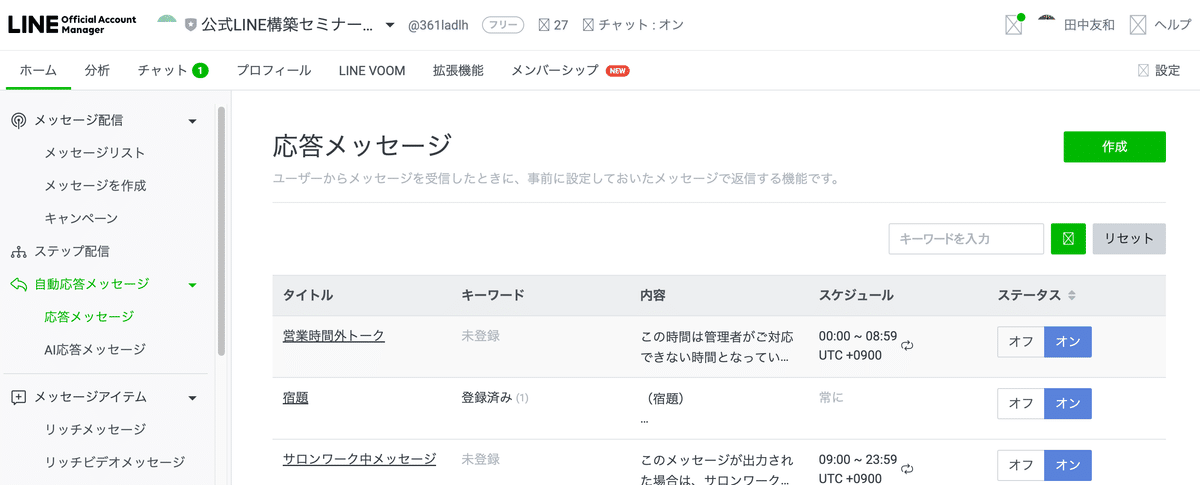
タイトルに『営業時間外トーク』と入力します。
(重要ポイント)
・スケジュールにチェックを入れ、お店で自動メッセージを出力したい時間帯を入力します。
↓ 例として自動メッセージを深夜0時から午前8時59分まで使用できるように設定します。
各お店で営業時間に応じて設定して下さい。

下記のようなメッセージを出力できるように文字入力します。

ここで気をつけなくていけない事があります。
まず、応答メッセージの特徴おさらいしておくと、
ワードを指定していない応答メッセージはデフォルトとして、応答メッセージに設定していないワードに全て反応して情報を出力してしまう。
そしてもう1つあります。
ワードを指定していない応答メッセージはAI応答メッセージと併用して使用するとAI応答メッセージが優先に出力してしまう。
なので、次の設定が重要になります。
管理画面を開き、右上にある設定(歯車マーク)をクリックします。

応答設定をクリックし、応答時間の下にある、『応答時間の設定画面を開く』をクリックします。

・お店の管理時間の設定方法
お店がLINEを管理できる時間をを適応したい時間を9時から23時59分までに設定し、管理できない時間を0時から8時59分までに設定するために、下記のような設定にして下さい。
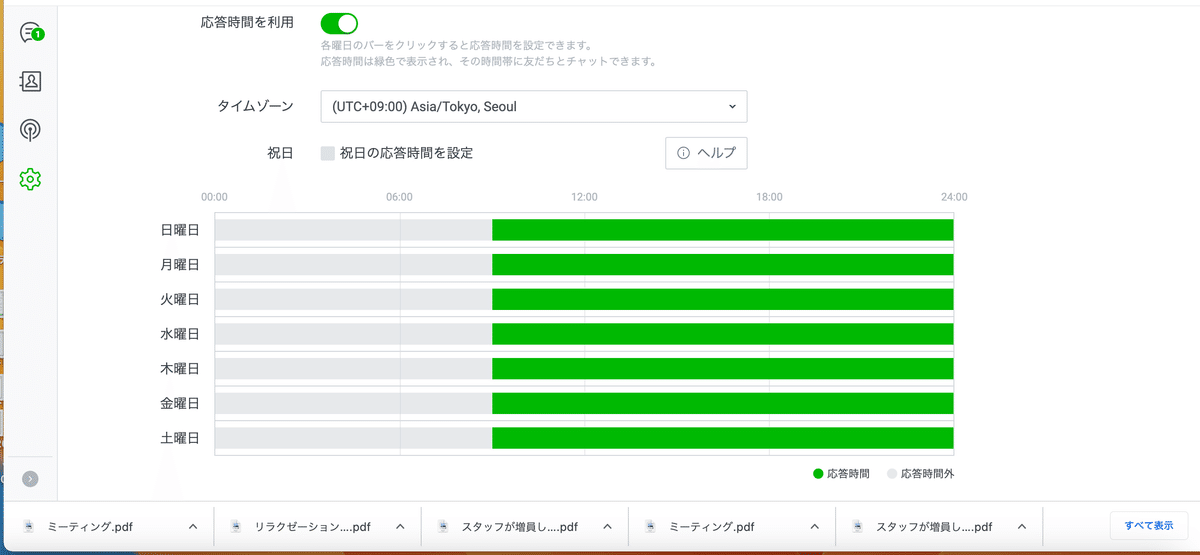
応答時間内を手動チャット+応答メッセージ+AI応答メッセージにチェックを入れます。
ここで、AI応答メッセージを使用しない場合は、手動チャット+応答メッセージにチェックを入れて下さい。
(重要)応答時間外は応答メッセージのみにチェックを入れます。

このような設定をする事でこのようになります。
・応答メッセージに設定していないワードを指定した時間(0時から8時59分)の間だけ『この時間は管理者がご対応できない時間となっています。 後日、営業開始後、担当者からご連絡がいきますので、しばしお待ち下さい。』と出力する事ができます。
それ以外の時間帯は、応答メッセージ+手動メッセージ+AI応答メッセージを使用してメッセージの自動化と手動チャットの切り替えができます。
②ステータスバーを使って画面上に表示する方法。
次はステータスバーを使用した方法です。
管理画面を開き、チャットをクリックします。

左側にある歯車ワークをクリックしてステータスバーをクリックします。

応答時間外→ステータスバーを表示をオンにして下記の応答メッセージ利用時を編集をクリックします。

ステータスバーのテキストを『担当者名が返信します。』をチェックを入れて下さい。
担当者欄に『管理対象外の時間です。営業開始後、担当者』と入力して下さい。
保存を押します。

ユーザーから見るスマホの画面はこのようになります。上記に表示されます。是非、設定してみて下さいね。

◇noteの切売り記事はこちら(有料)
https://editor.note.com/notes/n209a238d34a7/edit/
◇公式LINEの裏技(上巻)5500円
https://dashboard.stores.jp/items/63bbe21e6e84d545df307806
◇公式LINEの裏技(中巻)5500円
https://dashboard.stores.jp/items/63bc0c769d28424d3170d29a
◇公式LINEの裏技(下巻)5500円
https://dashboard.stores.jp/items/63c7b64da37f7224a17fb4e1
◇公式LINEの裏技(外伝1) 3300円
https://dashboard.stores.jp/items/63c90b3afed27a61fd640501
◇公式LINEの裏技(外伝2) 3300円
https://tomost0403.stores.jp/items/63e464d7fd12d123bb3146a9
◇情報教材(テキスト)購入はこちら
https://tomost0403.stores.jp/?category_id=63bbe28ace1bd233babde5ea
◇動画コンテンツはこちら
https://tomost0403.stores.jp/?category_id=63bbe2ab4334105e4e86e4a0
◇作成したクリエーターとサロン集客クリエーター田中友和とLINEでフォローする
https://lin.ee/M8YuVT8
https://twitter.com/0403A
https://www.instagram.com/tomost0403/
